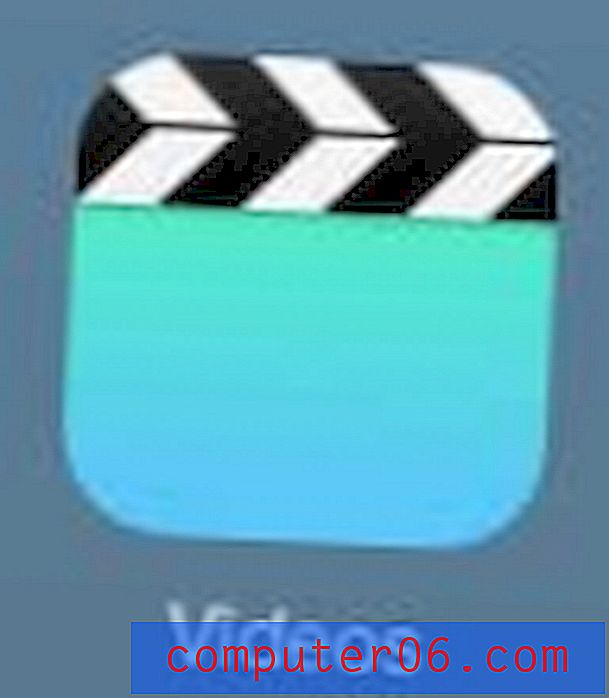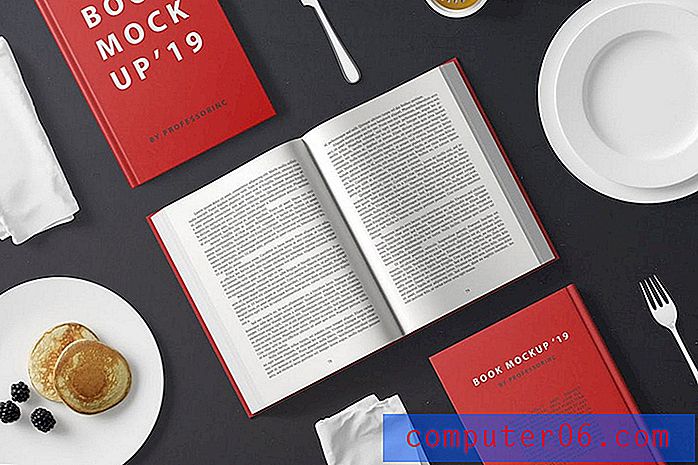iMazing İncelemesi
4.5 üzerinden 5
İOS verilerini aktarmak ve yedeklemek için birçok harika özellik fiyat
5 üzerinden 4
PC veya Mac başına 35, 99 USD'den başlayan tek lisans kullanım kolaylığı
5 üzerinden 5
Şık arayüz ile kullanımı son derece kolaydır destek
5 üzerinden 5
Hızlı e-posta yanıtı, kapsamlı kılavuzlar
Hızlı özet
İMazing'i ilk kez duyduğumda, uygulamanın adını "İnanılmaz" kelimesiyle ilişkilendiremedim. Uygulamayı MacBook Pro'mda iPhone 8 Plus ve iPad Air ile birkaç gün test ettikten sonra, gerçekten harika bir iPhone yönetici yazılımı buldum. Basitçe söylemek gerekirse, iMazing iTunes gibi bir uygulamadır, ancak kullanımı daha güçlü ve kullanışlıdır.
iMazing, iOS aygıtlarınız arasında hızlı bir şekilde veri aktarmanıza, dosyaları iPhone / iPad'inizle bilgisayarınız arasında taşımanıza, daha akıllı yedeklemeler yapmanıza, yalnızca her şey yerine istediğiniz yedek öğeleri geri yüklemenize, iTunes yedek dosyalarını ayıklamanıza olanak tanır, böylece içeriği görüntüleyebilir ve dosyaları seçici olarak içe aktarın ve çok daha fazlasını yapın. Bir cümleyle: iMazing ile iOS cihaz verilerinizi yönetmek çok kolay.
Hevesli bir iPhone / iPad kullanıcısıysanız, uygulama ile otomatik yedeklemeyi ayarladıysanız zaman tasarrufu ve hayat kurtarıcı olacağı için iMazing almanızı şiddetle tavsiye ederim. İPhone, iPad ve kişisel bilgisayarınıza kaydedilen dosyaları kullanırken her şey kolaylık sağlar. Ancak, iTunes'a alışkınsanız ve cihazınızdaki dosyaları sıralamak için biraz fazla zaman ayırmayı düşünmüyorsanız, iMazing hayatınıza çok fazla değer katmayacaktır. Ben sadece iTunes ile sopa ve düzenli yedekleme yapmak emin olun söyleyebilirim.
İMazing'i edinin (% 20 İNDİRİM)
Neyi Seviyorum
- Esnek veri yedekleme ve geri yükleme seçenekleri
- İOS cihazlar ve bilgisayarlar arasında hızlı dosya aktarımları
- Mesajları ve çağrı geçmişini doğrudan dışa aktarabilir veya yazdırabilir
- Şık UI / UX, sürükle ve bırak işlemleri
- İPhone 8 Plus ve iPad Air'imdeki Kitaplar verileri yedeklenemedi
- Fotoğraflar salt okunur ve değiştirilemez
imazing
Genel Derecelendirme: 5 üzerinden 4.6 Windows / macOS, $ 35.99 + Şimdi Satın Al (% 20 İNDİRİM)hızlı navigasyon
// Neden Güveniyorsun
// iMazing'in Tarihçesi ve Yapıcısı
// iMazing nedir?
// iMazing Güvenli mi?
// iMazing Ücretsiz ve Ücretli
// iMazing Nasıl Kullanılır?
// iMazing İncelemesi: Sizin İçin Neler Var
// İncelememin ve Derecelendirmelerin Arkasındaki Sebepler
// iMazing Alternatifleri
// Sonuç
Neden bana güven
Merhaba, benim adım Christine. Gündüz kayak tutkunuyum (kış mevsiminde) ve gece teknoloji meraklısıyım. Hayatımı daha verimli hale getirebilecek her türlü mobil uygulamayı ve yazılımı keşfetmeyi ve test etmeyi seviyorum. Bir e-ticaret ürününün tasarım kısmından sorumlu bir arkadaşım için UX ve kullanılabilirlik hakkında geri bildirim yazıyordum.
İlk Apple ürünümü 2010 yılında aldım; bir iPod Touch idi. O zamandan beri Apple ürünlerinin güzelliğine bağlandım. Şimdi bir iPhone 8 Plus ve iPad Air (her ikisi de iOS 11 çalıştıran) ve 13-2015 başı MacBook Pro (High Sierra 10.13.2 ile) kullanıyorum.
2013'ten beri hevesli bir iCloud ve iTunes kullanıcısıyım ve iOS cihazlarını yedeklemek her ay yapılacaklar listemde yapılması gereken bir görev. Bu zor yoldan öğrenilen korkunç bir ders yüzünden - iki yıl içinde telefonumu iki kez kaybettim! Bildiğiniz gibi, iCloud sadece 5GB depolama alanı sunuyor ve daha fazla alan satın almaya ve verilerimi buluta yedeklemeye fazla dikkat etmedim. İPhone'umu kaybettiğimde hissini hala hatırlıyorum. Cihazın kendisi beni çok üzmedi ama kaybettiğim resimler, notlar, mesajlar ve diğer bilgiler acı vericiydi.
İMazing'i test ederken, uygulamanın her özelliğini keşfetmek ve neler sunabileceğini görmek için elimden geleni yaptım. İMazing'in müşteri hizmetlerinin kalitesini değerlendirmek için, destek ekibine iMazing'in lisansıyla ilgili bir soru soran e-posta yoluyla ulaştım. Aşağıdaki “Derecelendirmelerimin Arkasındaki Sebepler” bölümünde daha fazla ayrıntı okuyabilirsiniz.
Feragatname: iMazing'in yapımcısı olan DigiDNA'nın bu makalenin içeriğinde herhangi bir etkisi ya da editör girişi yoktur. 7 günlük ücretsiz denemenin bir parçası olarak iMazing uygulamasını da içeren bir Mac uygulaması abonelik hizmeti olan Setapp sayesinde iMazing'in tüm özelliklerine erişebildim.
İMazing'in Tarihçesi ve Yapıcısı
iMazing ilk olarak DiskAid olarak adlandırıldı ve 2008 yılında İsviçre'nin Cenevre kentinde DigiDNA Sàrl adı altında kurulan bağımsız bir yazılım geliştiricisi olan DigiDNA tarafından geliştirildi.
İşte SOGC'de (İsviçre Resmi Gazete) DigiDNA'yı ararken aldığım bir ekran görüntüsü. Ön araştırmaya dayanarak, DigiDNA kesinlikle yasal bir şirkettir.

DigiDNA ekibinin 2014 yılında amiral gemisi ürünü DiskAid'i 'iMazing' olarak yeniden markalaştırdığını belirtmek gerekir. Yine, yardım edemem ama “şaşırtıcı” diyorum. ???? Eylül 2016'da, iOS 10 uyumluluğu da dahil olmak üzere yeni özelliklerin bir listesiyle iMazing 2'yi yayınladılar. En son sürüm, macOS Catalina ve iOS 13 uyumluluğunu ekleyen 2.11.1'dir.
İMazing nedir?
iMazing, iOS kullanıcılarının (sizin ve benim gibi bir iPhone, iPad veya iPod Touch'a sahip olan) iOS cihazlarının iTunes veya iCloud'u kullanmadan mobil cihazınız ve kişisel bilgisayarınız arasında dosya aktarmasına, yedeklemesine ve yönetmesine yardımcı olan bir iOS cihaz yönetimi uygulamasıdır.
Medya satın alma işlevi olmadan iMazing uygulamasını iTunes olarak düşünün. Ayrıca iTunes'dan çok daha güçlü ve kullanışlı. Örneğin, iMazing ile iMessage'ı dışa aktarabilir ve yazdırabilirsiniz; verileri eski bir iOS aygıtından yenisine doğrudan aktarma; iTunes yedek dosyalarından fotoğraflar, videolar, notlar, mesajlar, çağrı geçmişleri vb. gibi belirli verileri ayıklayın; ve çok daha fazlası. Bunlar iTunes'un sadece hayal edebileceği özelliklerdir.
İMazing Güvenli midir?
Operasyonel düzeyde, uygulamanın kullanımı çok güvenlidir. İçeriği silerken veya silerken, ne yaptığınızı anladığınızdan ve ikinci adım onayladığınızdan emin olmak için her zaman nazik bir bildirim vardır. Her ihtimale karşı iOS cihazınızı iTunes ile yedeklemenizi tavsiye ederim.
İMazing bir virüs mü?
Hayır, değil. Uygulamayı MacBook Pro'uma yükledim ve çalıştırdım. BitMedic Antivirus kullanan bir tarama, herhangi bir virüs veya reklam yazılımı içermeyen iMazing buldu. Yükleme sırasında Apple'dan uygulama hakkında herhangi bir risk uyarısı almadım.
Ücretli iMazing Ücretsiz
İMazing ücretsiz mi?
Cevap hayır. Bence, DigiDNA ekibinin uygulamayı oluşturması ve sürdürmesi için gösterdiği muazzam çabalar göz önünde bulundurulmamalı.
Bununla birlikte, uygulama Mac veya PC'nizde indirilip çalıştırılabilir - biz “ücretsiz deneme” olarak adlandırdığımız için. İMazing ile ücretsiz deneme sürümü sınırsız ve otomatik yedekleme sunar, ancak dosyaları yedeklemelerden geri yüklemek için tam sürüme yükseltmeniz gerekir. Deneme ayrıca cihazınız ve bilgisayarınız arasındaki veri aktarımını da sınırlar. Sınırı aştığınızda, tam sürümün kilidini açmak için bir lisans satın almanız gerekir.
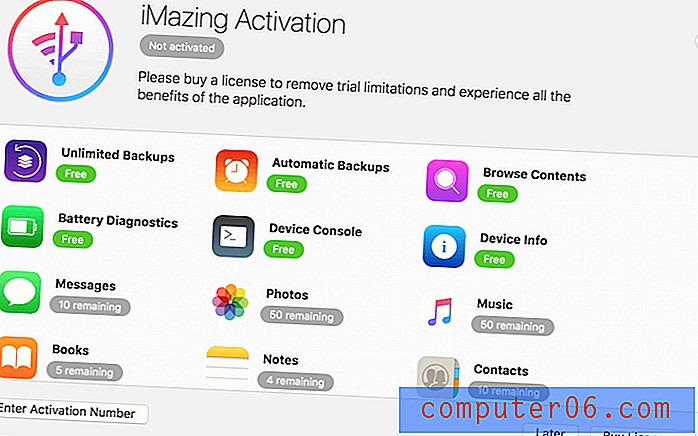
İMazing etkinleştirme penceresi. Burada, ücretsiz ve ücretli sürümler arasındaki farkı daha iyi anlayabilirsiniz
Şimdi iMazing uygulamasını% 20 indirimli alabilirsiniz, aşağıdaki kupon bölümüne bakın. Geçerli bir lisans aldıktan ve iMazing'in tam sürümünü etkinleştirdikten sonra, tüm özelliklerine sınırsız erişime sahip olacaksınız. Ayrıca, 7 × 24 müşteri destek hizmetlerine de ulaşabilirsiniz.
iMazing ayrıca yükseltme indirimleri ve öğrenciler ve profesörler için% 30 eğitim indirimleri sunar . Uygulamayı kurumsal boyutlu bir işletme için kullanmak istiyorsanız, en fazla 300 bilgisayar için daha büyük lisanslar mevcuttur. Size tam olarak uyan bir plan yoksa onlarla da iletişime geçebilirsiniz.
YENİ GÜNCELLEME : DigiDNA ekibi şimdi SoftwareHow okuyucularına iMazing uygulaması için özel % 20 indirim sunuyor. Bu bağlantıyı tıkladığınızda iMazing Store'a yönlendirileceksiniz; burada tüm lisansların fiyatlandırması otomatik olarak% 20 oranında düşürülecek ve 14 ABD dolarına kadar tasarruf edebilirsiniz.
İMazing Nasıl Kullanılır?
İlk olarak, resmi web sitesinden iMazing'i indirmeniz ve uygulamayı PC'nize veya Mac'inize yüklemeniz gerekir. Ardından, Apple cihazınızı USB veya Wi-Fi ile bilgisayara bağlayın.
Not: iMazing'i ilk kez kullanıyorsanız, bir USB bağlantısı kullanmalı ve bilgisayarınızı cihazla eşleştirmelisiniz. Bilgisayara "güvendiğinizde", bilgisayarın cihazınızdaki verileri okumasına izin verir.
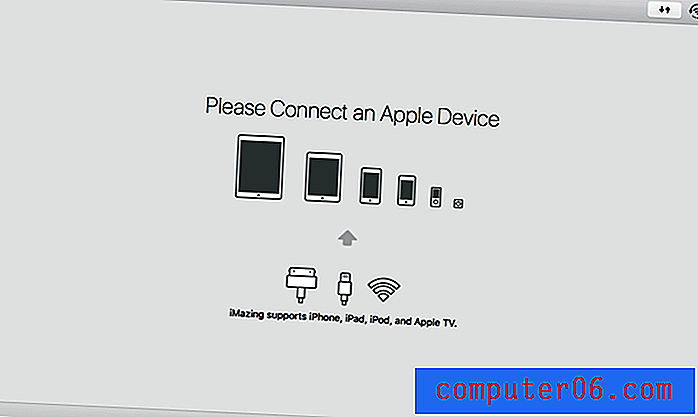
iMazing İncelemesi: Sizin İçin Neler Var
Uygulama esas olarak yedekleme, veri aktarma, dışa aktarma ve içe aktarma, yedekleri geri yükleme için olduğundan, bu özellikleri aşağıdaki dört bölüme koyarak listeleyeceğim. Her alt bölümde, uygulamanın neler sunduğunu ve iOS cihazınızı daha iyi yönetmenize nasıl yardımcı olabileceğini keşfedeceğim.
Lütfen dikkat: iMazing hem PC'yi hem de Mac'i destekler, böylece Windows ve macOS altında çalıştırabilirsiniz. Mac sürümünü MacBook Pro'mda test ettim ve aşağıdaki bulgular bu sürüme dayanıyor. PC sürümünü denemedim, ancak küçük UX / UI farklılıkları var olsa da çekirdek işlevlerin oldukça benzer olduğunu düşünüyorum.
1. iOS Cihazınızı Akıllı ve Hızlı Bir Şekilde Yedekleme
İMazing ile fotoğraflar, kişiler, mesajlar, çağrı geçmişleri, sesli posta, notlar, sesli notlar, hesaplar, takvimler, uygulama verileri, sağlık verileri, Apple Watch verileri, anahtarlık, Safari yer işaretleri ve hatta Tercihler ayarları dahil olmak üzere çoğu dosya türünü yedekleyebilirsiniz. Ancak, iMazing Backup, iTunes Medya Kitaplığını (Müzik, Filmler, Podcast'ler, iBook, iTunes U ve Zil Sesleri) desteklemez.
Beni şaşırtan bir şey, iMazing uygulamasının Kitapları yedekleyebileceğini iddia ediyor. Bu özellik benim durumumda işe yaramadı. İPhone ve iPad'imde test ettim ve her ikisi de aynı hatayı gösterdi.
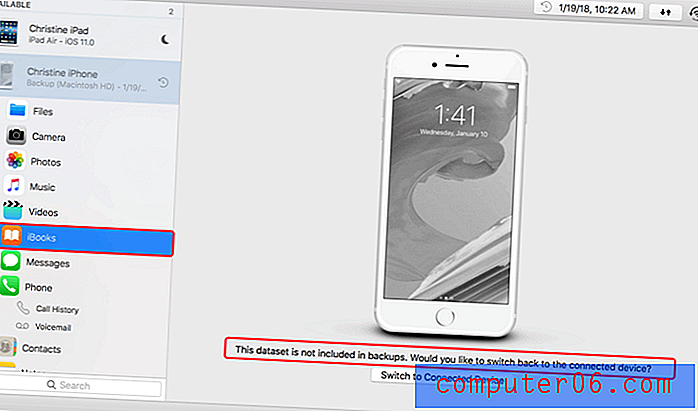
Kitapların yedeklemelere dahil olmadığını belirten bir uyarı var
Yedekleme Seçenekleri: Bağlandıktan ve “iOS cihazınıza güvendiğiniz” zaman, böyle bir ekran göreceksiniz. Size şimdi veya daha sonra cihazınızı yedekleme seçeneği sunar.
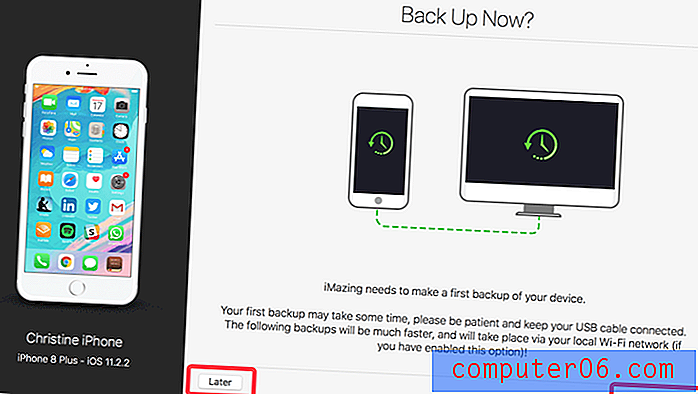
Beni daha sonra iMazing'in ana arayüzüne getiren “daha sonra” yı tıkladım. Burada özelliklerini keşfedebilir ve ihtiyacınız olanı seçebilirsiniz. “Yedekle” yi tıkladım. Devam etmeden önce seçebileceğim birkaç seçenek verdi.
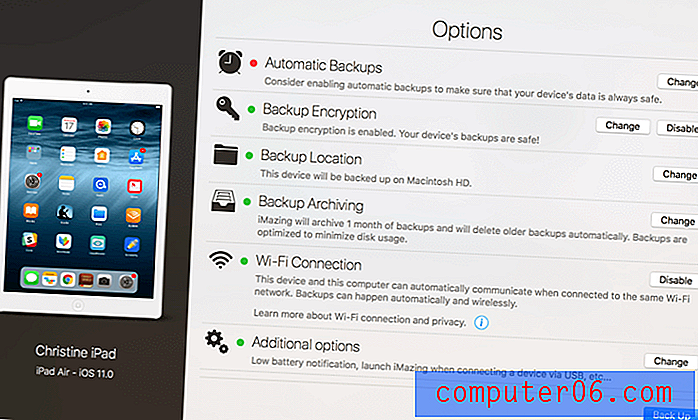
Örneğin, "Otomatik Yedekleme", uygulamanın ne sıklıkta yedeklenmesini istediğinizi ayarlamanıza olanak tanır. Bunun için gereken minimum pil seviyesini de ayarlayabilirsiniz. Yedekleme programı günlük, haftalık veya aylık olarak ayarlanabilir. Benim için, Otomatik Yedekleme bir katil özelliktir ve bunu pil için% 50'nin üzerinde olduğunda aylık olarak 7:00 - 21:00 arasında ayarladım.
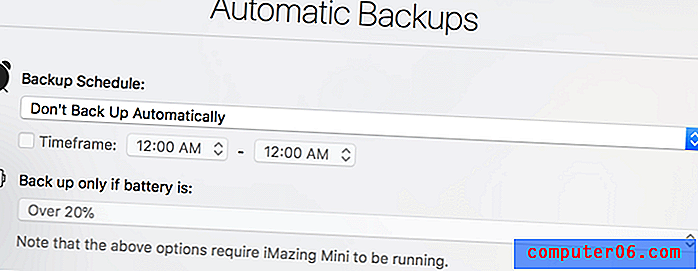
Ancak, otomatik yedekleme özelliğinin iMazing Mini'nin çalışması için gerektirdiğini belirtmek gerekir. iMazing Mini, iOS cihazınızı otomatik, kablosuz ve özel olarak yedekleyen bir menü çubuğu uygulamasıdır. İMazing uygulamasını açtığınızda, iMazing Mini otomatik olarak Mac'inizin menü çubuğunda görünecektir. Uygulamayı kapatsanız bile, kapatmayı seçmediğiniz sürece iMazing Mini arka planda çalışmaya devam eder.
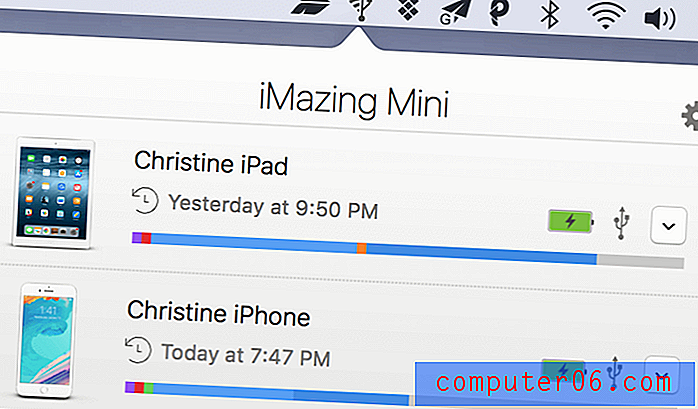
İMazing Mini, Mac bilgisayarımda şöyle görünür.
İMazing Mini'den bağlı cihazları, nasıl bağlandıklarını görebilirsiniz (örneğin USB veya Wi-Fi ile). Wi-Fi ile bağlıysa, iOS cihazınızın simgesi yalnızca cihazın ve bilgisayarın aynı ağda olması şartıyla görünür.
Başka yedekleme seçenekleri de vardır. Zaman ve okuma deneyiminiz için, bunları tek tek ele almayacağım. Bunun yerine, sizin için neler yapabileceklerini kısaca listeleyeceğim:
Yedek Şifreleme : Verilerinizi koruyan bir Apple güvenlik özelliği. Daha fazla bilgi edinmek için bu makaleye göz atabilirsiniz. Cihazınızı iTunes üzerinden yedeklerken Şifreli Yedeklemeyi ilk kez etkinleştirebilirsiniz. İMazing'de varsayılan seçenek değildir; açmanız gerekecek. Bundan sonra, iTunes dahil olmak üzere kullandığınız yazılıma bakılmaksızın gelecekteki tüm cihaz yedeklemeleri şifrelenir. Bu benim ilk iPhone yedeklemem olduğundan, bu özelliği etkinleştirdim ve ayarladım. Tüm süreç oldukça pürüzsüzdü.
Yedekleme Konumu : Bu seçenek, yedeklemelerinizi nereye kaydetmek istediğinizi seçmenizi sağlar. Dahili bilgisayar sürücüsünü varsayılan olarak veya harici bir sürücü seçebilirsiniz. Ben ikincisini seçtim. Seagate diskimi Mac'e bağladığımda, iMazing'de şu şekilde ortaya çıktı:
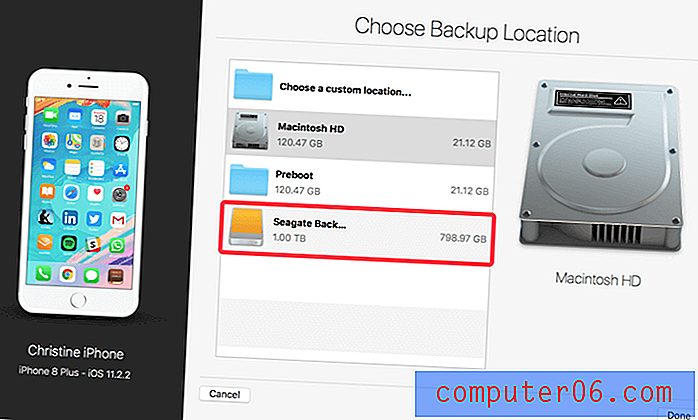
Yedek Arşivleme : Hepimiz biliyoruz ki iTunes, cihaz başına yalnızca bir yedek bulundurur, yani iPhone veya iPad'inizi her yedeklediğinizde son yedekleme dosyanızın üzerine yazılır. Bu mekanizmanın dezavantajı açıktır: potansiyel veri kaybı. iMazing 2, veri kaybınızı önleyebilecek akıllı bir çözüm olan yedeklemelerinizi otomatik olarak arşivleyerek bunu farklı şekilde yapar.
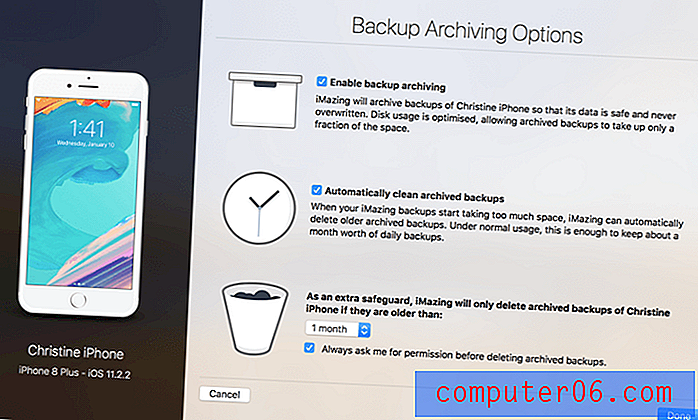
Wi-Fi Bağlantısı : Bu özellik varsayılan olarak açıktır. Cihazlarınız ve bilgisayarınız aynı WiFi ağına bağlandığında, yedekleme otomatik olarak etkinleştirilir ve bilgisayarınızın iPhone veya iPad'inize göz atmasına veya veri aktarmasına olanak tanır. Her seferinde bir kablo getirmek istemiyorsanız, varsayılan ayarda kalmanızı tavsiye ederim.
Tüm bunlar doğru şekilde ayarlandığında, “Yedekle” düğmesine bastığınızda cihazınız yedeklenir. Benim için sürecin tamamlanması sadece dört dakika sürdü - oldukça şaşırtıcı, değil mi? Ancak, süreç sırasında özellikle sevmediğim bir şey var. “Yedekle” yi tıkladıktan sonra, yedekleme işlemini iptal etmediğim sürece ana arayüze geri dönemedim. Şahsen ben buna alışkın değilim; belki de iyi olacaksın.
2. Yedekleme İstediğiniz Dosyaları Esnek Bir Şekilde Geri Yükleme
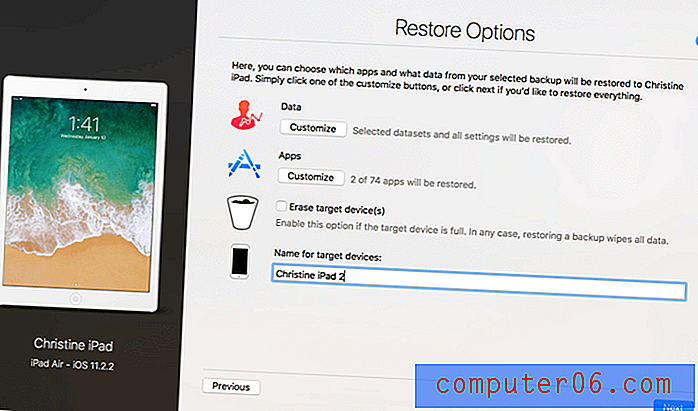
iCloud ve iTunes, son yedeklemeden geri yüklemenize olanak tanır. Ancak bununla yüzleşelim, cihazınızın tüm verilerine kaç kez ihtiyacınız var? Bu nedenle iCloud veya iTunes yedeklemelerini “Kör Geri Yükleme” olarak adlandırıyoruz - geri yüklemeyi özelleştiremezsiniz; örneğin, ne tür verilerin ve hangi uygulamaların geri yükleneceğini seçin.
Bence iMazing gerçekten parlıyor. iMazing size özelleştirilmiş veri geri yükleme seçenekleri sunar. Yedeklemenin tamamını geri yüklemeyi ve tüm dosyaları iOS aygıtınıza geri çıkarmayı veya geri yüklemek istediğiniz veri kümelerini veya uygulamaları seçerek seçebilirsiniz. En iyi kısım? Ayrıca tek seferde birkaç iOS aygıtına yedeklemeyi de kurtarabilirsiniz.
İMazing'e göre aktarılabilecek veri türleri şunlardır: Fotoğraflar, Kişiler, Mesajlar, Çağrı Geçmişi, Sesli Mesaj, Notlar, Hesaplar, Anahtarlık, Takvimler, Sesli Notlar, Uygulama Verileri, Safari Yer İmleri ve diğerleri. Yedeklemeleri geri yüklemenin, hedef iOS cihazınızdaki tüm mevcut verileri sileceğini lütfen unutmayın.
Hızlı Not: iMazing, iTunes yedek dosyaları şifrelenmiş olsa bile, PC veya Mac'inize kaydedilen iPhone veya iPad yedeklemelerinizdeki belirli veri türlerini görüntülemenize ve ayıklamanıza olanak tanır (yine de parolayı bilmeniz gerekir). Bu anlamda, cihazınız hasar görürse veya kaybolursa iMazing bir cankurtaran (iPhone veri kurtarma çözümü olarak da bilinir) olabilir.
3. Verileri Bir Cihazdan Diğer Cihazlara Uygun Bir Şekilde Aktarın
Bu, yeni bir iPhone X veya 8'e sahip olanlar için kesinlikle bir üretkenlik güçlendiricidir. Eski cihazınıza kaydedilen tüm verileri yeni telefona aktarmak istiyorsunuz - ne yapıyorsunuz? Cevap iMazing. Eski iOS aygıtınızdaki içeriği hızlı bir şekilde yenisine kopyalamanızı sağlar. Sadece hangi tür veri ve uygulamaları saklayacağınızı seçersiniz ve iMazing uygulaması gerisini halleder.
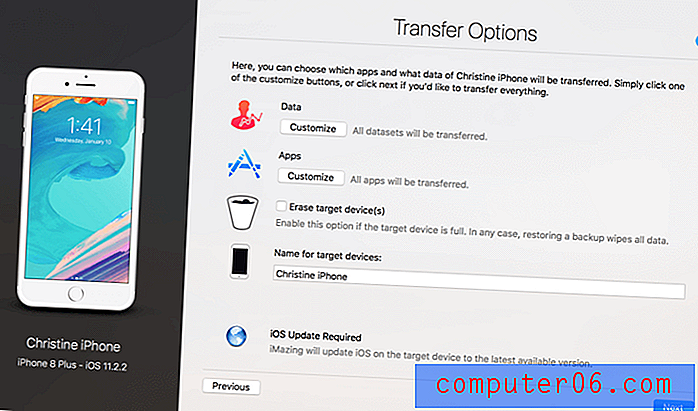
Nazik ipucu: İşlemin eski cihazınızdaki tüm verileri silmesi ve belirttiğiniz verileri aktarması nedeniyle eski cihazınızı yedeklemeniz önerilir.
Ne tür veriler aktarılabilir? Yedekleme ve Geri Yükleme özellikleri için veritabanı ile hemen hemen aynı. iMazing, aktarmaya değer dosyaları aktarmayı seçebilmeniz için esnek özelleştirmeler sunar. Bu zaman kazandırır ve yeni cihazınızda daha fazla ücretsiz depolama alanı elde etmenize yardımcı olur.
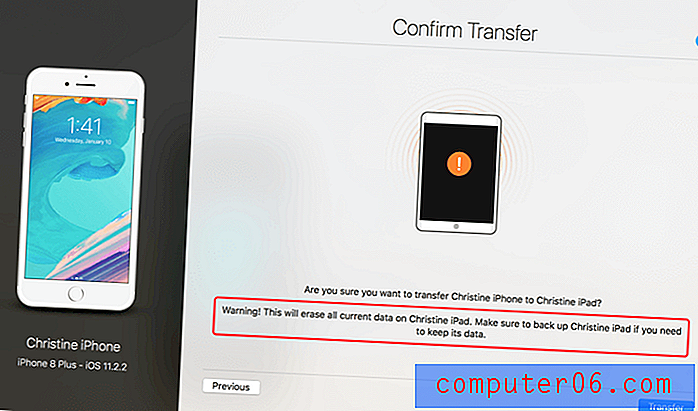
Not: Aktarım işlemi, her iki cihaza da kurulu en son iOS sistemini gerektirir. Her şey kurulduktan sonra, “Transferi Onayla” aşamasına geçeceksiniz (yukarıya bakın). Aktarım hedef cihazınızdaki tüm mevcut verileri tekrar sileceğinden bu uyarıyı dikkatle okuyun. Her ihtimale karşı yedeklediğinizden emin olun.
4. iOS Cihaz ve Bilgisayar Arasında Dosyaları Kolay Yolu Taşıyın
İPhone veya iPad'inizden bir bilgisayara (özellikle yeni oluşturulan medya öğeleri) dosyaları nasıl senkronize edeceğinizi biliyorsunuz, ya da tam tersi, değil mi? İTunes veya iCloud aracılığıyla!
Ama süreci nasıl buldunuz? Muhtemelen fazla değil! PC'nizden veya iPhone'unuzdan veya başka bir yoldan yalnızca birkaç yeni fotoğraf almak isteyebileceğiniz durumlar vardır - ancak 15 dakika sürecektir. Ne zaman kaybı!
Bu yüzden bu özelliği gerçekten seviyorum. Bir iPhone / iPad / iTouch ile kişisel bilgisayarınız arasında neredeyse her türlü veriyi serbestçe aktarabilirsiniz. En iyi kısım? İTunes'u hiç kullanmak zorunda değilsiniz.
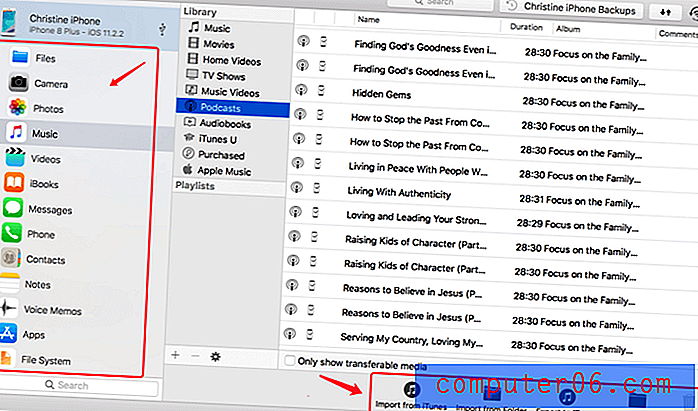
Ancak, iMazing'in bu alanda mükemmel olmadığını itiraf etmeliyim (aşağıda daha fazla açıklayacağım), ancak mobil cihazınız ve bilgisayarınız arasında dosya içe veya dışa aktarma söz konusu olduğunda kesinlikle zaman tasarrufu sağlar. Aşağıda benim ayrıntılı bulgularım var:
- Fotoğraflar : Dışa aktarılabilir, ancak içe aktarılamaz. Bu “Yazılabilir Değil” uyarısını göreceksiniz.
- Müzik ve Video : iTunes'tan (veya seçtiğiniz bir klasörden) dışa aktarılabilir veya içe aktarılabilir. En iyi bölüm, şarkıları bir iPad veya iPhone'dan PC / Mac'inize taşıyabilmenizdir. İTunes ile bu mümkün değil, ancak iMazing ile çok kolay.
- Mesajlar : Sadece dışa aktarılabilir. iTunes da bunu yapamaz. Örneğin, bir dava için iMessage yazdırmak istiyorsanız, bu özellik çok kullanışlıdır.
- Çağrı Geçmişi ve Sesli Mesaj : Her ikisi de dışa aktarılabilir. Not: arama geçmişi CSV biçimine aktarılabilir.
- Rehber ve Kitaplar : İhracat ve ithal edilebilir.
- Notlar : Yalnızca dışa aktarılabilir ve yazdırılabilir. PDF ve metin formatları mevcuttur.
- Sesli Notlar : Yalnızca dışa aktarılabilir.
- Uygulamalar : Yedeklenebilir, kaldırılabilir veya eklenebilir. Not: iMazing'e yeni uygulamalar eklemek istiyorsanız, daha önce yüklediğiniz uygulamaları yalnızca geçerli Apple Kimliğinizle ekleyebilirsiniz. Tüm uygulamaların iMazing ile yedeklenip geri yüklenebileceğini ve uygulama yedeklemesinin önemli veriler için kullanılmaması gerektiğinde sizi uyaracağını lütfen unutmayın.
İncelememin ve Derecelendirmelerin Arkasındaki Sebepler
Etkililik: 4.5 / 5
iMazing sunduğu iddiaların çoğunu sunar, ya da özelliklerin% 99'unu söylemeliyim. İTunes'u utanç veren güçlü bir iOS cihaz yönetimi çözümüdür. Beni yanlış anlamayın, iTunes birçok kişi için çok yararlı ve hala ara sıra kullanıyorum. Ancak, cihazlar ve bilgisayarlar arasında serbestçe dosya aktarma yeteneği iMazing'i gerçekten şaşırtıcı kılar. iMazing, iTunes / iCloud'un sunduklarına benzeyen bir dizi özellik sunar, ancak aslında iTunes / iCloud'dan çok daha güçlü ve kullanımı daha kolaydır ve başka hiçbir uygulamanın yapmadığı birkaç katil özellik içerir. Bu uygulamaya 5 yıldızlı bir puan vermek için oldukça mutlu olurum. Ancak, uygulama ile deneyimleri kullanarak birkaç küçük hoş olmayan deneyimlerim olduğu göz önüne alındığında, örneğin uygulama bir yedekleme işlemi sırasında rastgele bir kez çöktü, ben yarım yıldız yıktım. Genel olarak, iMazing sunduğu şeylerde sağlamdır.
Fiyat: 4/5
Shareware veya freemium uygulamalarını eleştirmiyorum. Prensibim bir uygulama kullanıcılara değer sunduğu sürece, düzenli olarak satın aldığım diğer ürünler gibi bunun için ödeme yapmakta sorunum yok. iMazing, iOS cihaz kullanıcılarına tonlarca değer ve kolaylık sunuyor. Ekibin uygulamalarını daha iyi hale getirmek için ödeme yapması ve büyümesi oldukça makul. Tek bir lisans için bir kerelik ücret 39, 99 USD'den başlayarak, kesinlikle sunduğu değer açısından çalmaktır. Ancak, geliştiriciden aldığım bir e-postaya dayanarak, DigiDNA ekibinin ücretsiz bir ömür boyu yükseltme sunmaya hazır olmadığını öğrendim - yani iMazing 3 dışarıdaysa, mevcut kullanıcıların yine de bir ücret ödemeleri gerekecek yükseltmek. Şahsen, bununla iyiyim, ancak ekiplerinin satın alma sayfalarında fiyatlandırma, özellikle de gelecekteki gizli maliyet hakkında bu kadar netleşirse memnun oluruz.
Kullanım Kolaylığı: 5/5
CleanMyMac gibi, iMazing uygulaması da şık bir arayüz ve iyi yazılmış talimatlara sahip son derece sezgisel bir uygulamadır. Hepsinden iyisi, uygulama o kadar çok özelliğe sahiptir ki, bunları organize bir şekilde bir araya getirmek zordur - ancak DigiDNA ekibi çok iyi bir performans gösterdi. Ortalama bir iOS ve Mac kullanıcısı açısından, uygulamada gezinme ve her özelliğin ne anlama geldiğini anlamada sorun yaşamıyorum. Açıkçası, UX / UI'de iMazing'i yenebilecek bir Mac uygulaması bulmak benim için zor.
Destek: 5/5
İMazing uygulaması zaten kullanımı çok kolay. Uygulama ile ilgili herhangi bir teknik sorunuz varsa, iMazing ekibi resmi sitelerinde birçok harika öğretici ve sorun giderme makalesi oluşturmuştur. Birkaç tane okudum ve bilgiyi kapsamlı buldum. Ayrıca, uygulamada ve web sitesinde 11 dili destekliyorlar. Ayrıca destek ekiplerine de başvurabilirsiniz. Onlara e-posta yoluyla ulaştım ve hızlı bir yanıt aldım (24 saatten az), bu da farklı bir saat diliminde (8 saatlik zaman farkı) olduğumuzu göz önünde bulundurarak oldukça etkileyici. Yanıtlarının içeriğinden oldukça memnunum, bu yüzden onlara 5 yıldızlı bir puan vermemek için bir neden göremiyorum. Harika iş, iMazing!
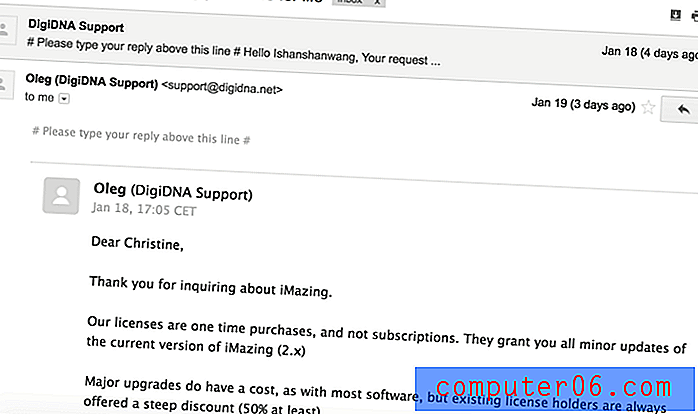
Bu arada, iMazing uygulamasının yapımcısı DigiDNA olduğundan, destek ekibi “DigiDNA Desteği” olarak gösteriliyor
iMazing Alternatifleri
AnyTrans (Mac / Windows)
Adından da anlaşılacağı gibi AnyTrans, yalnızca iOS cihazları değil Android telefonları / tabletleri de destekleyen bir dosya yönetim yazılımıdır. Yazılım daha çok dosyaları aktarmaya ve dışa aktarmaya / içe aktarmaya odaklanmıştır, ancak aynı zamanda diğer aygıtlarınıza ve aygıtlarınızdan dosya kopyalamanıza izin verir. Cihaz yedekleme dosyalarınızı görüntüleyebilir ve yönetebilirsiniz; hatta kolay yönetim için iCloud ile entegre olur. AnyTrans incelememizi buradan okuyun.
WALTR 2 (Yalnızca Mac)
Softorino tarafından üretilen WALTR 2, iTunes veya başka bir üçüncü taraf uygulaması kullanmadan PC veya Mac'inizden iOS cihazınıza her türlü medya dosyasını aktarmanıza yardımcı olabilecek bir Mac uygulamasıdır. En iyi yanı, medya dosyaları iPhone veya iPad'inizle uyumlu olmasa bile, WALTR bunları otomatik olarak kullanılabilir biçimlere dönüştürür, böylece bunları sorunsuz bir şekilde görüntüleyebilir veya oynatabilirsiniz. Müzik, videolar, zil sesleri, PDF'ler, ePub'lar ve birkaçını daha destekler.
Syncios Manager Ultimate (Mac / Windows)
Syncios başka bir iOS / Android yönetim aracıdır. Ücretsiz veya nihai sürümde geliyor. Ücretsiz sürüm, bir mobil cihaz ve bir bilgisayar arasında çeşitli dosya türlerini aktarmada iyidir. Sadece belirli dosya türlerini aktarmak istiyorsanız faydalı olabilir. Nihai sürüm, etkinleştirme için ödeme yapmanızı gerektirir (ömür boyu lisans için 34.95 $) ve yedekleme ve geri yükleme gibi ekstra özellikler içerir. Syncios ayrıca verilerin cihazdan cihaza aktarılmasını desteklediğini iddia ediyor.
iTunes (Mac / Windows)
İTunes'u burada listelemek akıllıca değil. Muhtemelen iOS cihazlarınızı yönetmek için bu ücretsiz aracı kullanıyorsunuz. Apple cihazlarınızdaki tüm içerik için yazılım merkezi gibi, bir medya oynatıcı olarak da hizmet ediyor. Söylediğim gibi, gerekirse aygıt verilerinizi yedeklemek ve geri yüklemek için iTunes'u tamamen kullanabilirsiniz. Sizi iTunes'dan uzaklaşmaya ikna etmeyeceğim; Seçim senin.
Sonuç
İPhone ve iPad verilerinizi yönetme konusunda iTunes veya iCloud'un hayranı değilseniz, iMazing ile devam edin. Uygulamayı test ederek ve DigiDNA ekibiyle (müşteri sorgularını alan) etkileşimde bulunarak günler geçirdim. Genel olarak, uygulamanın sunduğu şeylerden çok etkilendim.
Sağlam veri taşıma özellikleri, şık bir kullanıcı arayüzü ve web sitelerinde bulunan çok sayıda kapsamlı sorun giderme kılavuzu ile çok fazla değer sunan daha iyi bir uygulama bulmak zordur. Tek bilgisayar lisansı için sadece 40 $ ve beş bilgisayar lisansı için 70 $ (iMazing kuponunu uygularsanız biraz daha az) fiyatla, daha iyi bir anlaşma bulamazsınız. Mac bilgisayarımda iMazing'i tutmakta sorun yok. Veri felaketinin iPhone ve iPad'ime çarpması durumunda zamanımı ve sinirleri kurtaracak. Ve bence bunu Mac'inizde de tutmalısınız.
İMazing'i edinin (% 20 İNDİRİM)
5/5 (1 Değerlendirme)